如果自己的电脑有独卡,在运行机器学习的代码时我们可以使用显卡计算来提高速度和效率,现在我们对pycharm安装cuda-pytorch包的过程进行详细说明。我们千万不要认为,安装cuda-pycharm包跟安装其他包一样,就pip install ****或者conda install ****就可以了,实则不然,具体地:
一. 安装cuda
先看自己的显卡版本,在nvidia control panel里面查看
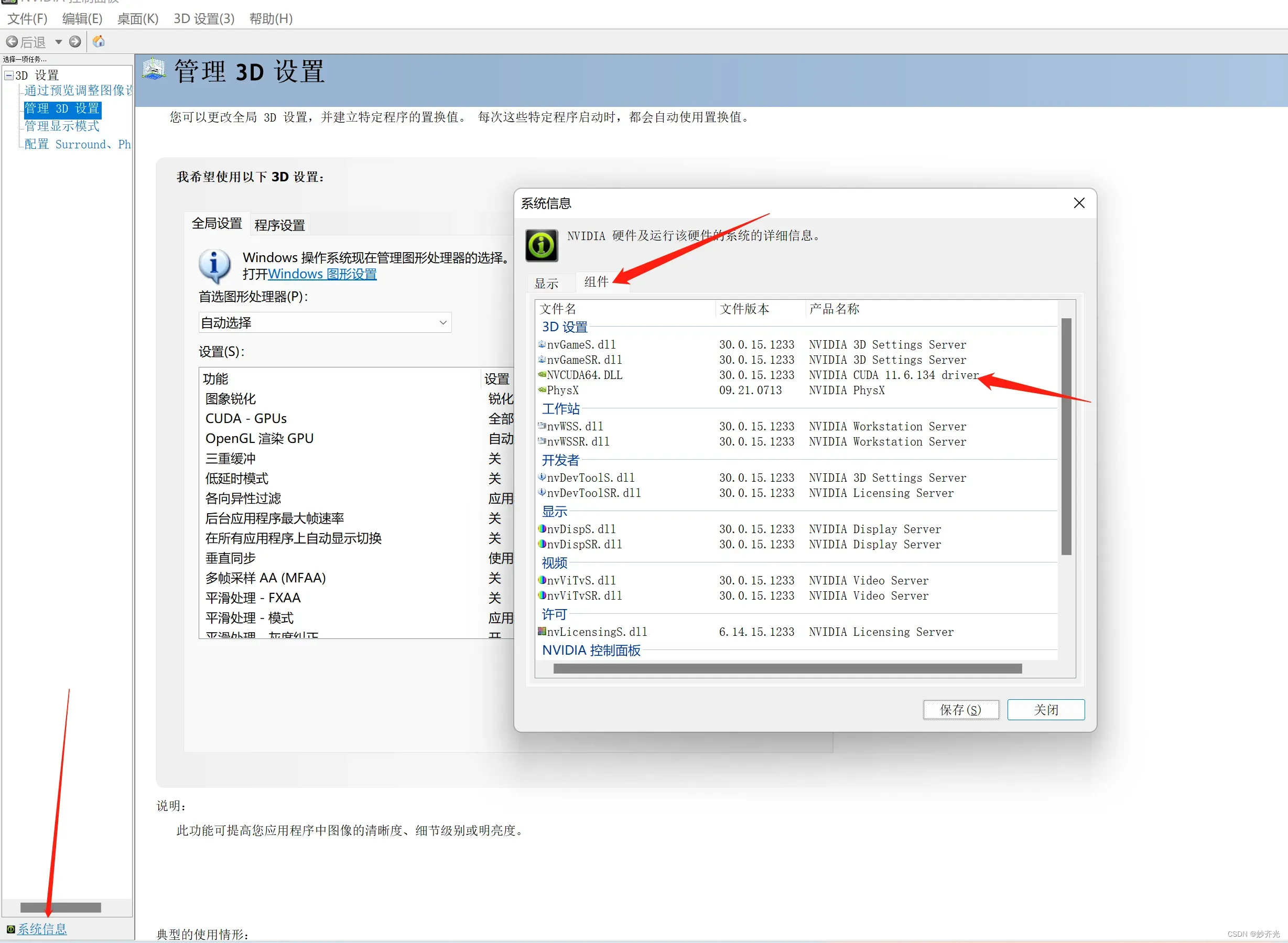
安装的cuda版本不能高于这个版本,考虑到后面要安装对应的pytorch,由于现阶段的pytorch没有cuda11.5版本的,所以我们安装11.3版本的cuda。
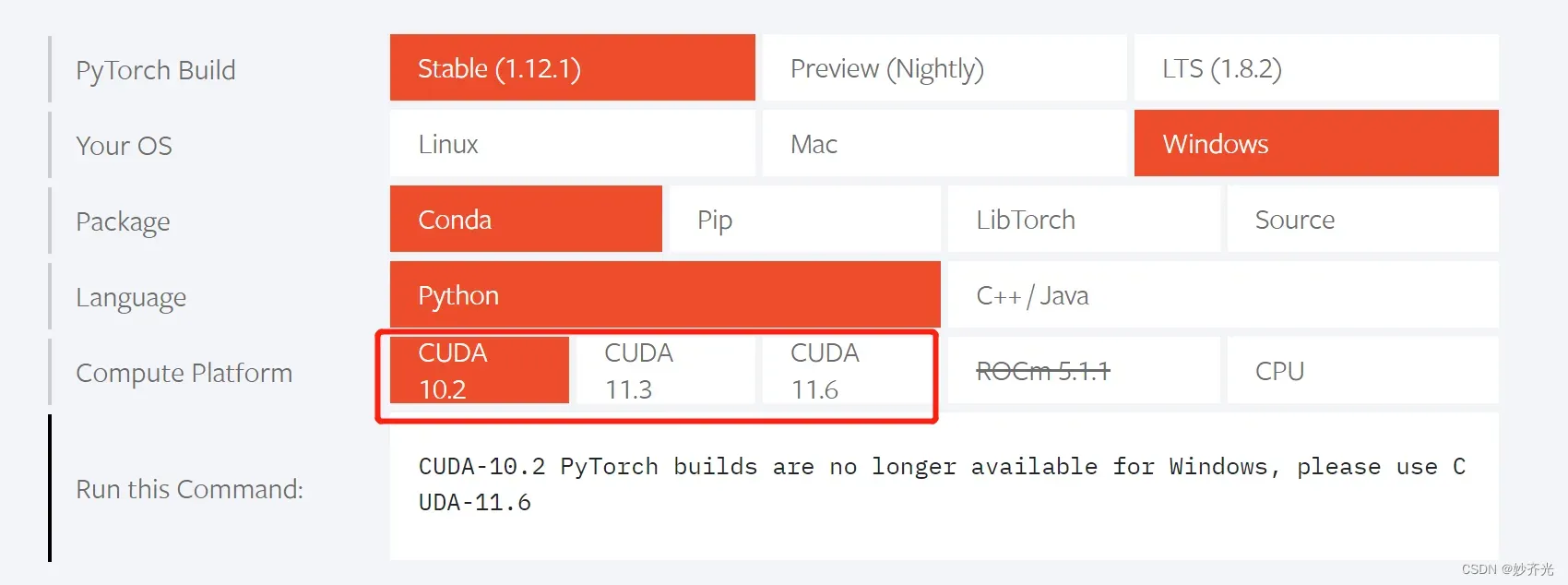
CUDA在这里下载
下载完成之后,安装步骤:
这是你下载cuda安装包的位置
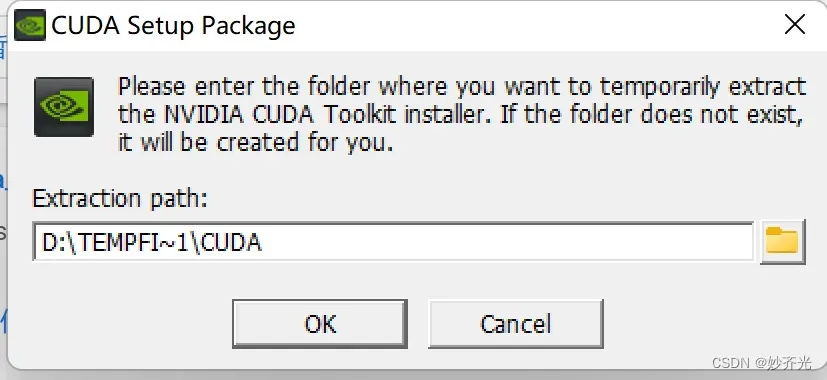
如果要更改安装路径,可以选择自定义安装,默认勾选安装项
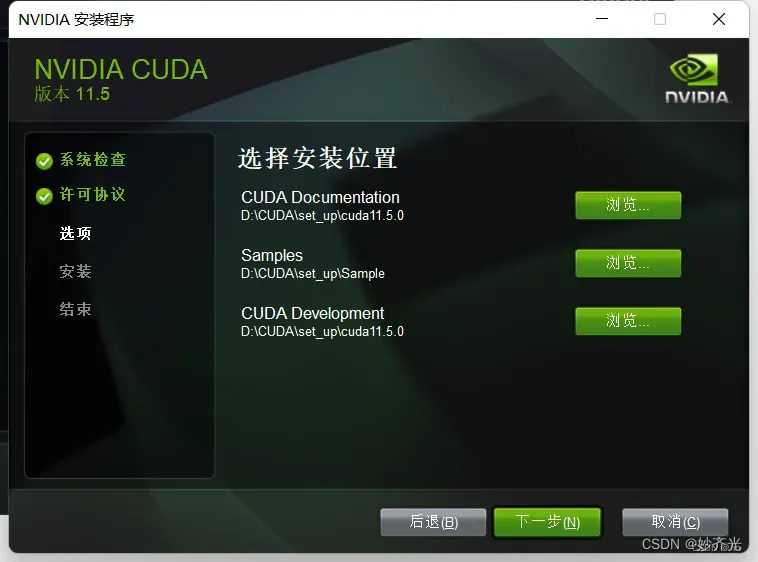
等待安装完成后,查看环境变量,可以看到有以下增量(有的说是要配置环境变量,我是没有配置)
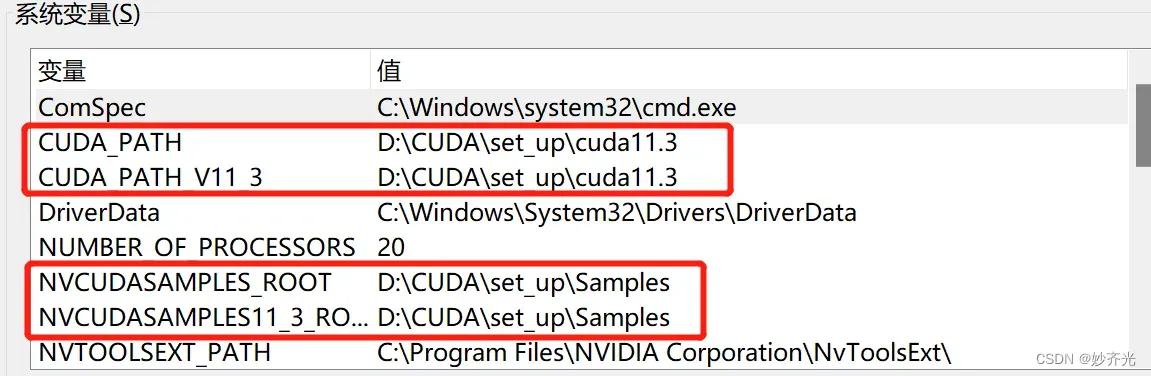
在cmd里面输入nvcc -V查看是否安装成功
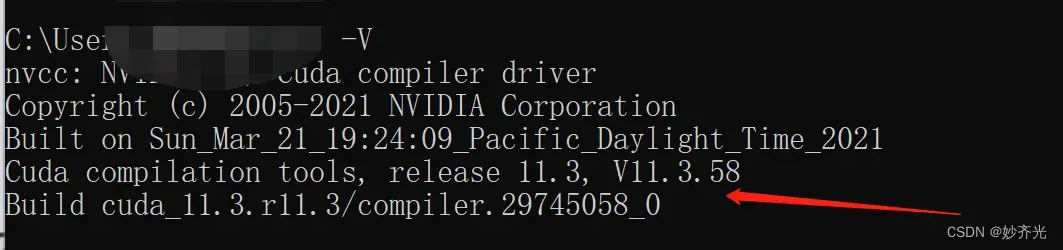
二. 安装cudnn
cudnn下载地址
cudann要和cuda版本相适应,我们安装的是cud13所以下载下图框出来的版本
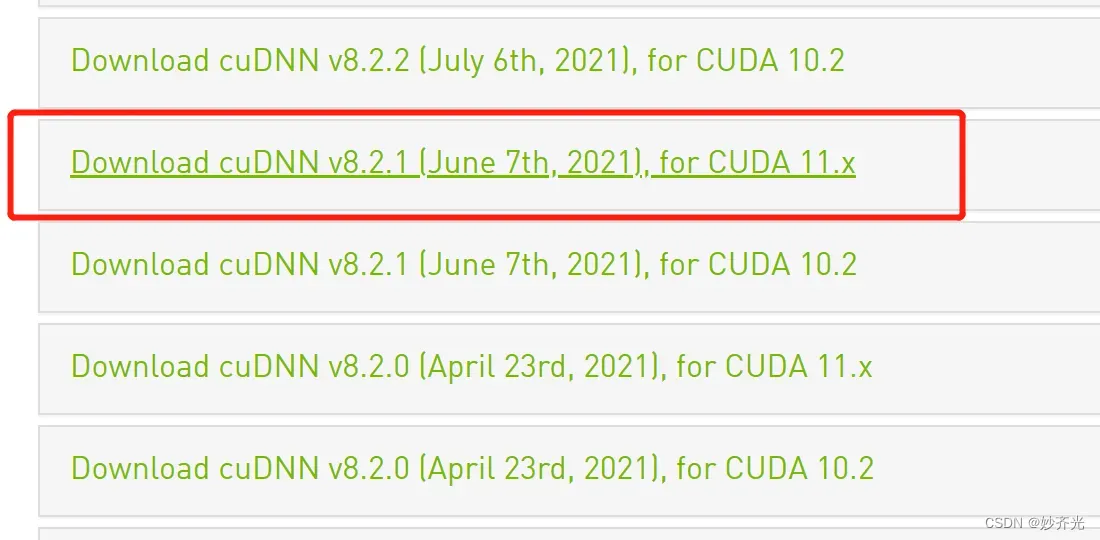
下载完成之后解压,复制以下三个文件
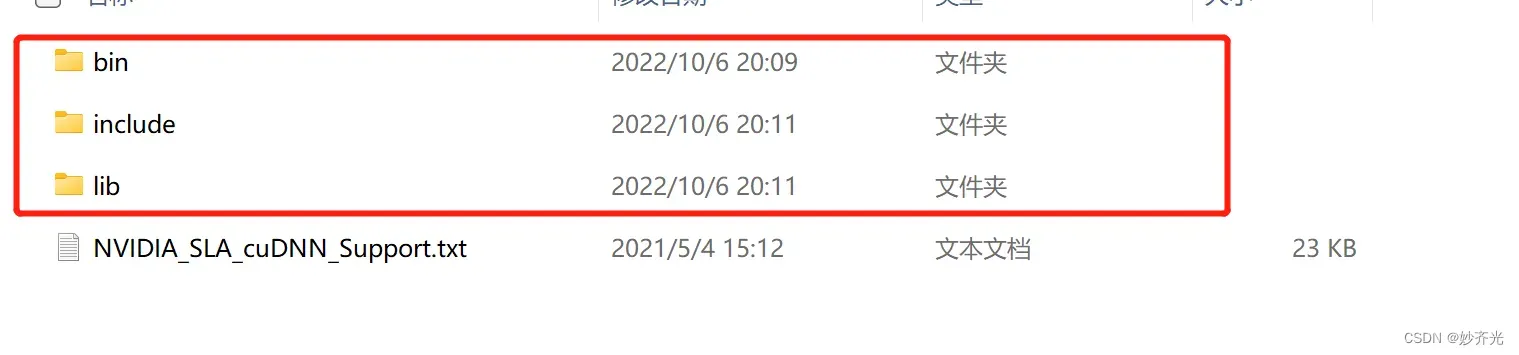 进入cuda安装目录中,我是
进入cuda安装目录中,我是
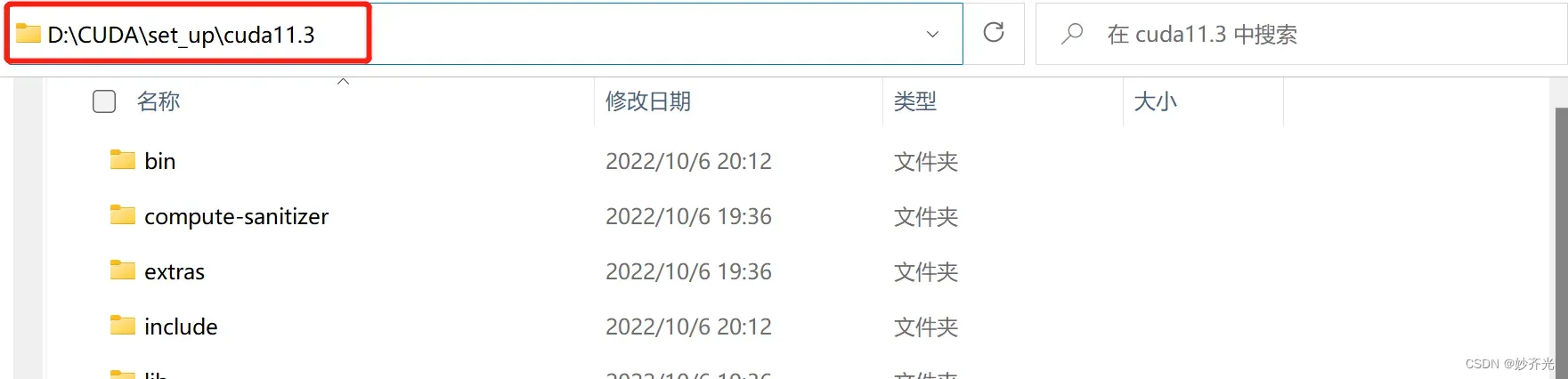
将上述复制的三个文件粘贴到这个目录中,如果提示重复的话选替换。
完成以上步骤之后,验证cudann是否安装成功,进入D:\CUDA\set_up\cuda11.3\extras\demo_suite这个目录,分别运行bandwidthTest.exe和deviceQuery.exe这两个文件,都出现pass说明安装成功,如下图所示。
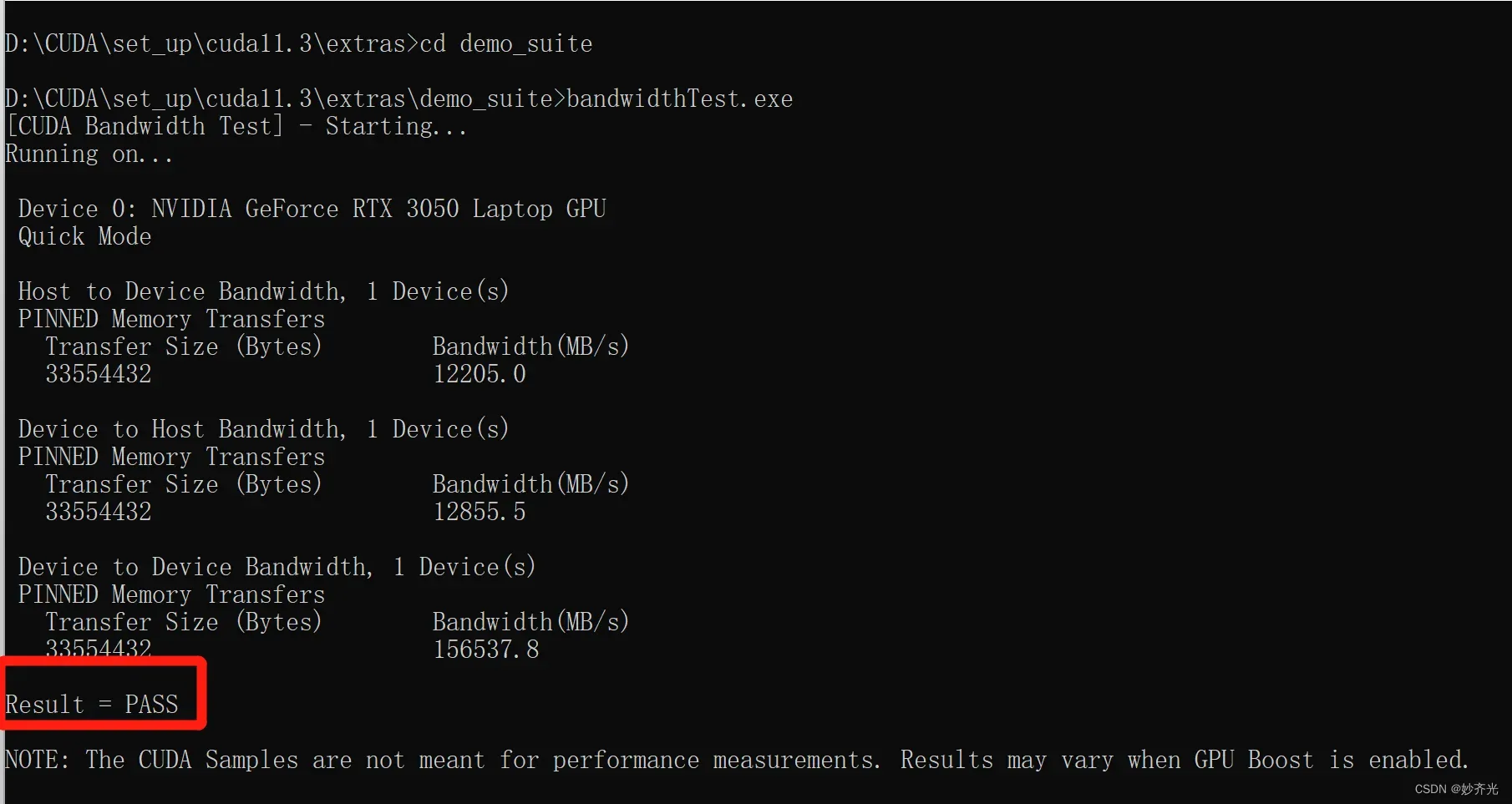
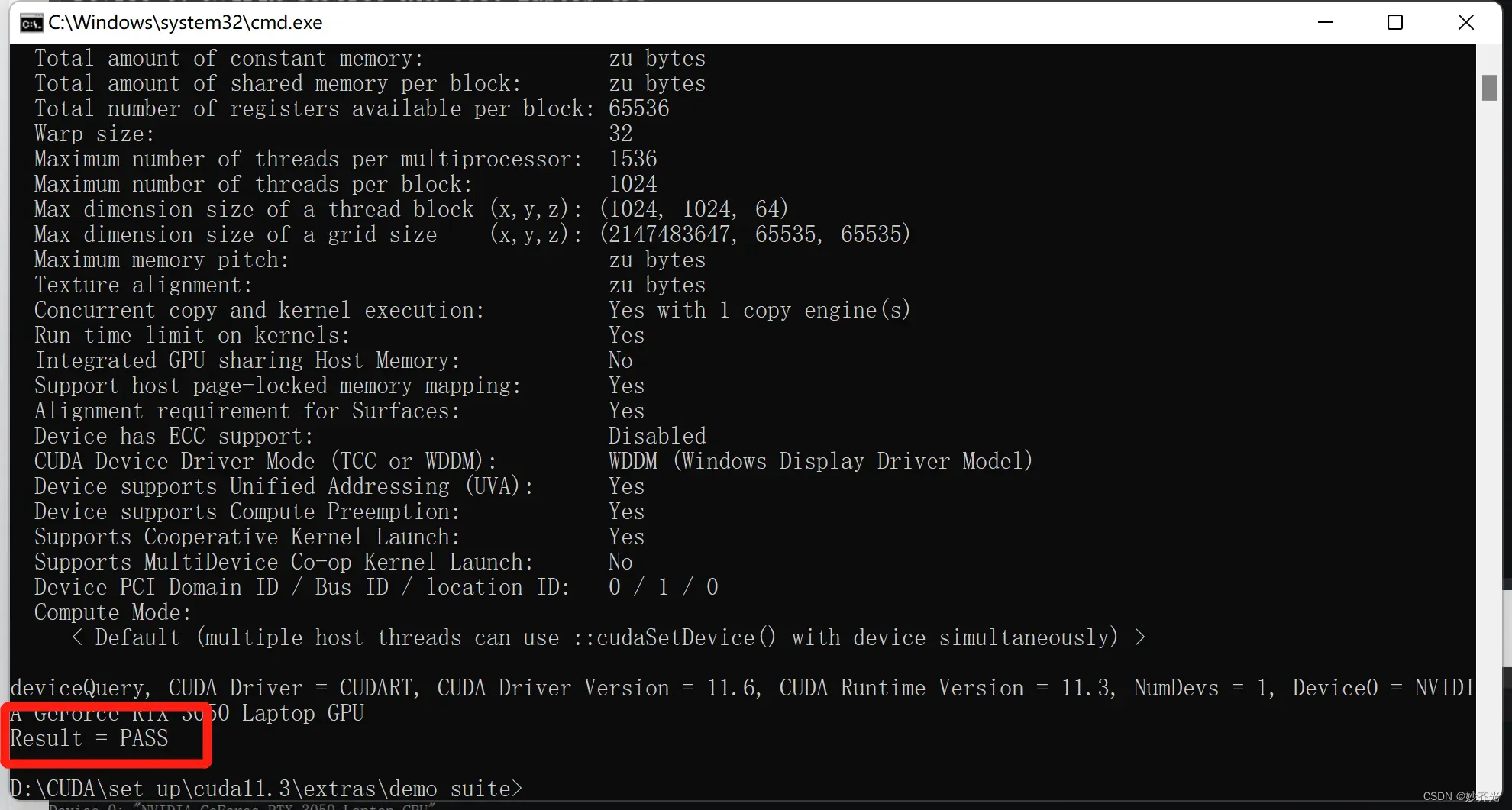
三.安装对应cuda版本地pytorch包
我安装的是cuda11.3素所以就用下面的安装语句来安装,但是这个安装很慢。
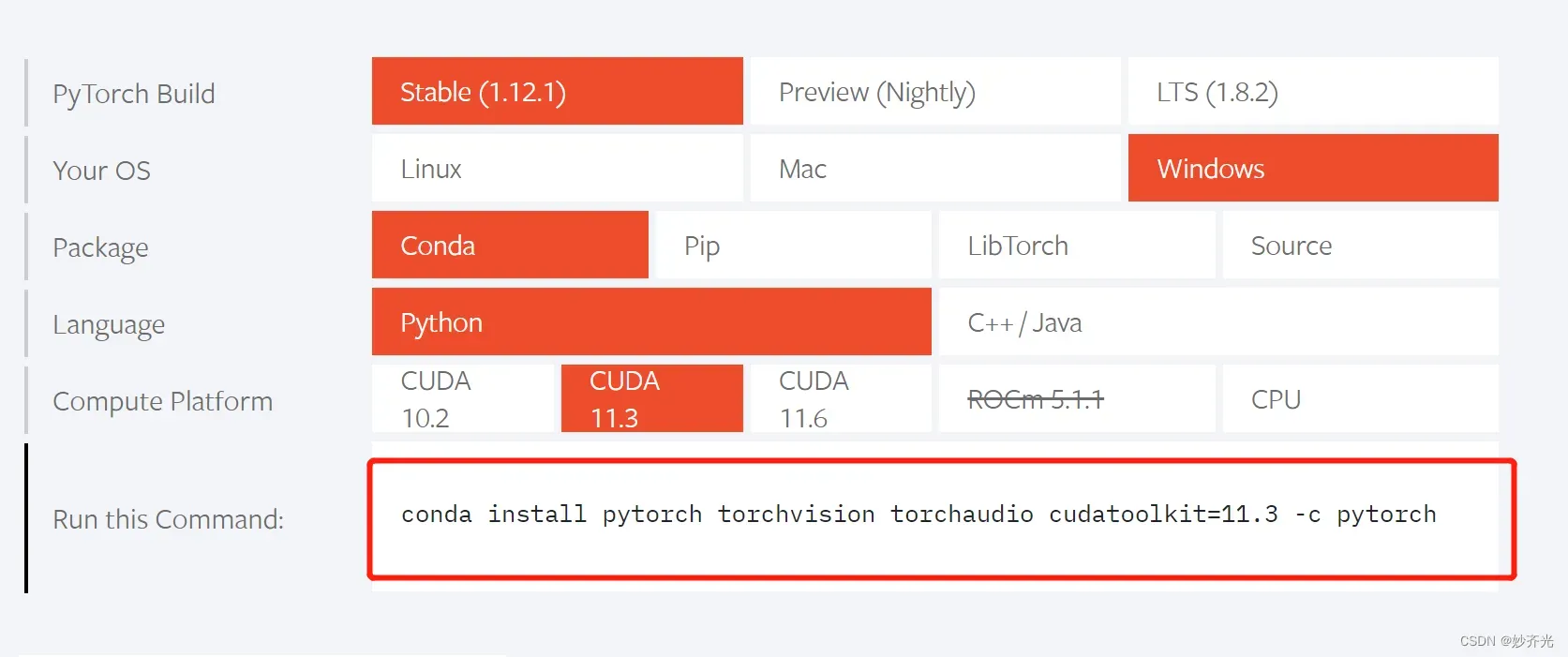
在pycharm中输入上述语句后,我们知道要安装的各个包的版本,我是下面这个,pytorch的版本是1.12.1
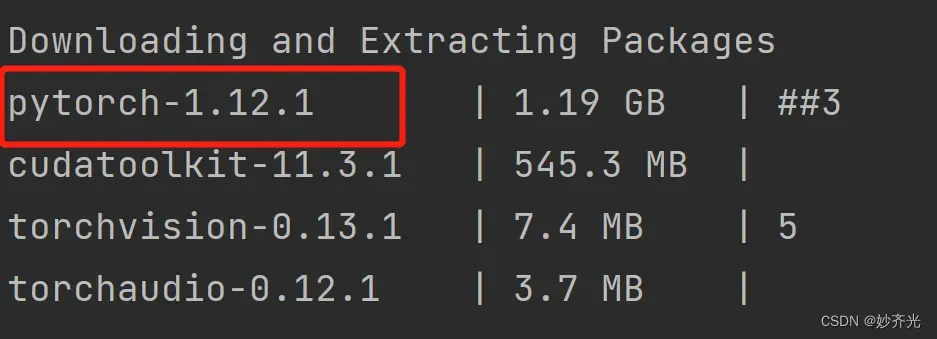
为了下载不中断,我选择下载pytorch的whl文件,如图选择匹配的安装包,我是python3.9所以选择西面的这个安装包。
pytroch下载地址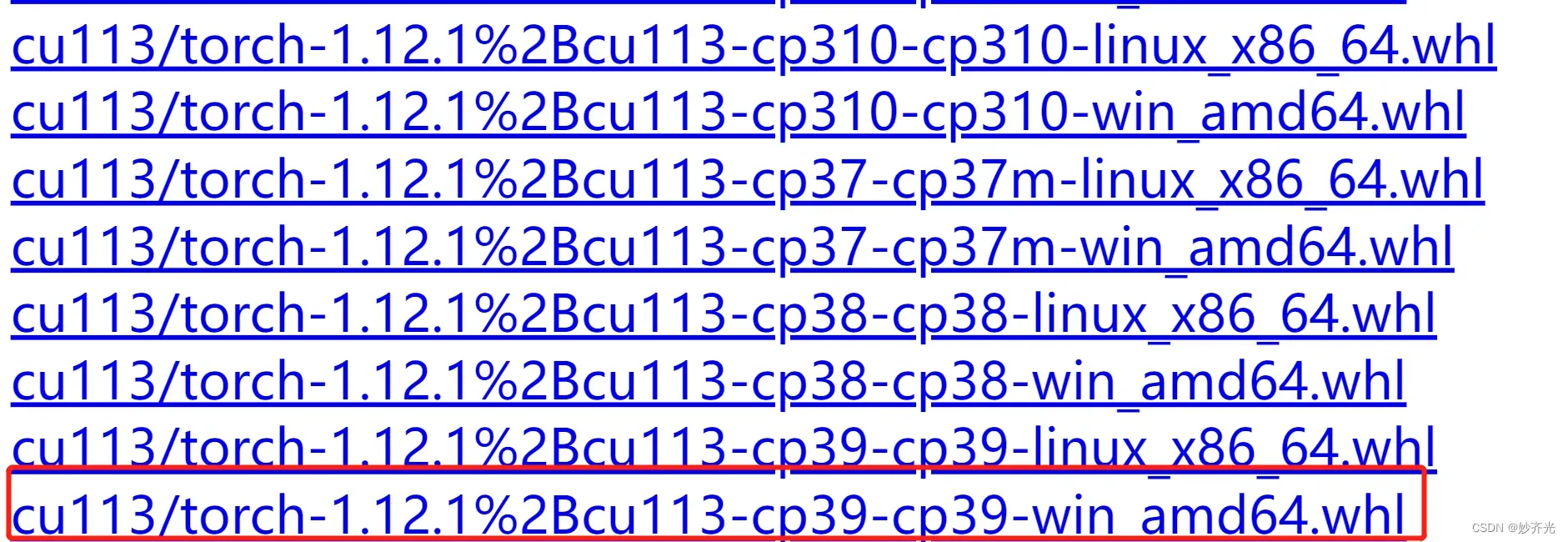
下载完whl文件之后,将这个文件复制到环境目录底下,我是
![]()
在pycharm的terminal里面用下面的命令进行安装就可以。
conda install cu113******.whl
至此,我们安装完了pytorch的cuda版本,但是还剩下cudatoolkit,torch vision和torchaudio这三个包,这三个包可以单独下载也可以在terminal里面用conda install **命令进行下载。
文章出处登录后可见!
